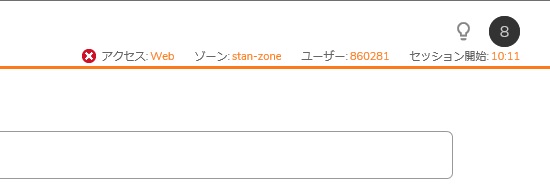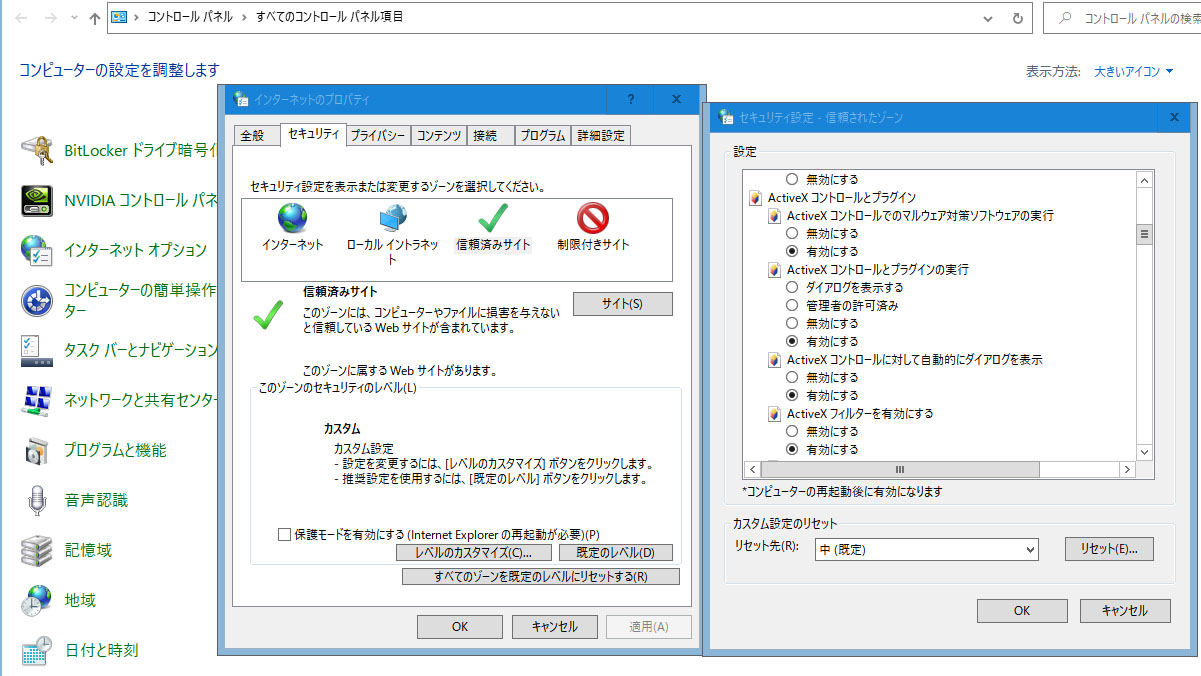Aventall宱桼偵偰憲怣偡傞嵺偺拲堄揰
Aventall宱桼傪巊梡偟偰婰帠乛幨恀傪憲怣偡傞嵺偵埲壓偺庤弴偵偰愝掕傪妋擣偟偰壓偝偄丅
侾丏Aventall宱桼
嘆丂僨僗僋僩僢僾偺乽VPN_CHG.bat乿傪僟僽儖僋儕僢僋偟偰捠怣儌乕僪傪Aventall宱桼偵偟傑偡丅
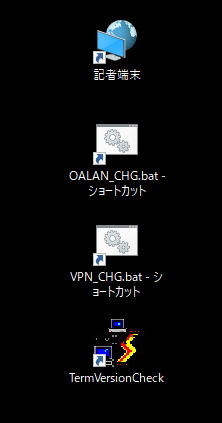 丂丂丂(堦弖崟偄夋柺偑弌傞偩偗偱偡)
丂丂丂(堦弖崟偄夋柺偑弌傞偩偗偱偡)
丂丂乮仸TermVersionChech傗OA_LAN_CHG傪峴傢側偄尷傝愝掕偼曐帩偝傟傑偡乯
丂丂僀儞僞乕僱僢僩僽儔僂僓偱Aventall偵儘僌僀儞偟傑偡丅
丂丂丂Home夋柺偺塃忋丂丂傾僋僙僗丗姰慡側僱僢僩儚乕僋傾僋僙僗丂偵側偭偰偄傞偺傪妋擣丅
丂丂亊Web摍偺拲堄儅乕僋(壓偺幨恀)偵側偭偰偄偨傜丄儘僌僀儞偱偒偰偍傝傑偣傫丅
丂丂堦搙儘僌傾僂僩偟偰嵞婲摦丄嵞搙儘僌僀儞偟捈偡丅
丂丂丂
丂丂偦傟偱傕夵慞偝傟側偄応崌偼丄Aventall僜僼僩傪嵞僀儞僗僩乕儖偟傑偡乮屻弎乯丅
嘇丂乽婰幰抂枛乿傪棫偪忋偘丄僆儞儔僀儞偱儘僌僀儞偟婰帠憲怣偟傑偡丅
丂丂丂仸乽婰幰抂枛乿偺棫偪忋偘帪丄儌僶僀儖偱儘僌僀儞偟丄婰帠傗幨恀傪搊榐屻丄Aventall偵愙懕偟丄婰帠憲怣偟偰傕OK偱偡丅
丂丂丂丂憲怣帪偺傒僆儞儔僀儞偵帺摦偱愗傝懼偊傑偡丅
俀丏OALAN宱桼
丂嘆丂OA-LAN(幮撪LAN愙懕乯偱棙梡偟偰偄傞曽偼丄僨僗僋僩僢僾偺乽OA_LAN_CHG乿傪僟僽儖僋儕僢僋偟偰捠怣儌乕僪傪OALAN宱桼偵偟傑偡丅
丂丂乮TermVersionChech傗VPN_CHG傪峴傢側偄尷傝愝掕偼曐帩偝傟傑偡乯
丂嘇丂乽婰幰抂枛乿傪棫偪忋偘丄僆儞儔僀儞偱儘僌僀儞偟婰帠憲怣偟傑偡丅
Aventall僜僼僩傪嵞僀儞僗僩乕儖乮Aventall偵儘僌僀儞弌棃側偔側偭偨帪乯
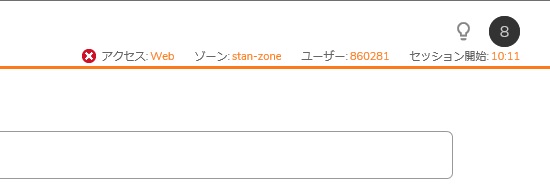
僗僞乕僩仺僐儞僩儘乕儖僷僱儖仺僾儘僌儔儉偲婡擻偱埲壓偺Aventall僜僼僩傪傾儞僀儞僗僩乕儖偟傑偡丅
SonicWall丂SMA丂Connect Tunnel
SonicWall丂SMA丂Secure Endpoint Manager
偺2屄傪丄偦傟偧傟傾儞僀儞僗僩乕儖偟傑偡丅乮塃僋儕僢僋偱傕傾儞僀儞僗僩乕儖壜乯
(SonicWall 偑尒摉偨傜側偄曽偼丄Dell丂SMA乣傪嶍彍偟偰偔偩偝偄乯
PC傪嵞婲摦偟傑偡丅
僗僞乕僩仺僐儞僩儘乕儖僷僱儖仺僀儞僞乕僱僢僩僆僾僔儑儞
僙僉儏儕僥傿仺怣棅嵪傒僒僀僩仺儗儀儖偺僇僗僞儅僀僘
僗僋儘乕儖偟偰乽ActivX僐儞僩儘乕儖偲僾儔僌僀儞乿偺崁栚傪偡傋偰桳岠偵偟傑偡丅(13僇強)
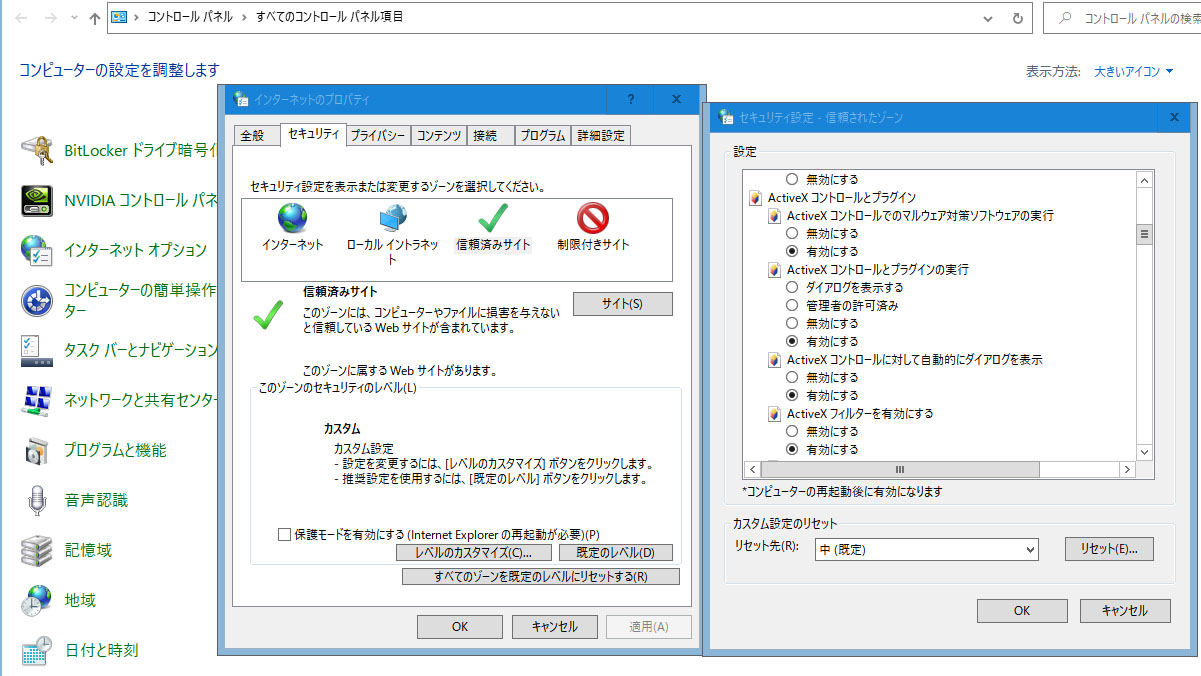
僀儞僞乕僱僢僩僽儔僂僓偱Aventall偵儘僌僀儞偡傞偲丄僀儞僗僩乕儖儃僞儞偑昞帵偝傟傑偡丅
乮僀儞僗僩乕儖乯傪僋儕僢僋偟偰丄夋柺壓偺乽幚峴乿傪墴偟偰恑傔偰偄偔偲丄Aventall偑嵞僙僢僩傾僢僾弌棃傑偡丅
Home夋柺偺塃忋丂丂傾僋僙僗丗姰慡側僱僢僩儚乕僋傾僋僙僗丂偵側偭偰偄傞偺傪妋擣丅
嶲峫
仸夛寁僔僗僥儉乮僈儕儗僆僾僩乯傪乮嵞乯愝掕偡傞応崌
丂搑拞偱愙懕愭AP僒乕僶乕柤偑昞帵偝傟嬻棑偵側偭偰偄偨応崌
丂丂丂幮撪偺LAN愙懕偺曽丂丂丂丂丂丂丂kaikeinx.nikkan.co.jp
丂丂丂柍慄LAN 摍偱愙懕偝傟傞曽丂丂丂172.19.97.30
丂傪愝掕偟偰偔偩偝偄丅
丂柍慄LAN摍偱僈儕儗僆僾僩傪嵞僀儞僗僩乕儖偡傞応崌偼丄傾儀儞僥乕儖偵儘僌僀儞偟偨忬懺偱丄暿偵IE夋柺傪奐偒
丂http://172.19.97.3/mjsfx3web/setup/index.htm
丂偵丄傾僋僙僗偟傑偡丅
栠傞
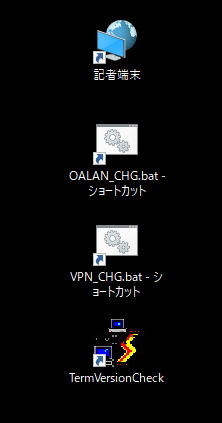 丂丂丂(堦弖崟偄夋柺偑弌傞偩偗偱偡)
丂丂丂(堦弖崟偄夋柺偑弌傞偩偗偱偡)